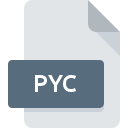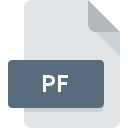
Rozszerzenie pliku PF
Windows Prefetch Format
-
DeveloperMicrosoft
-
Category
-
Popularność2.9 (8 votes)
Czym jest plik PF?
Plik z rozszerzeniem PF to plik skrótu do programu, który zawiera zasoby umożliwiające szybsze uruchamianie danego programu. Pliki PF są generowane przez system Windows i domyślnie przechowywane w katalogu pobierania wstępnego . Pliki PF są tworzone automatycznie i mogą być używane zarówno przez usługi Windows, jak i aplikacje otwarte przez użytkownika.
Do czego służy folder pobierania wstępnego?
Pliki skrótów PF znacznie przyspieszają proces ładowania aplikacji, dla których zostały utworzone. Folder pobierania wstępnego wraz z zawartymi w nim zasobami jest zatem częścią technologii optymalizacji systemu Windows. System Windows zastępuje najstarsze pliki PF metodycznie, aby zwolnić miejsce w folderze na zasoby związane z ostatnio używanymi aplikacjami.
Czy można usunąć pliki PF?
Wykonywanie zadań w środowisku Windows spowoduje wzrost rozmiaru folderu pobierania wstępnego . Folder może mieć nawet sto megabajtów. Duży folder pobierania wstępnego nie jest oznaką nieprawidłowo skonfigurowanego systemu - wręcz przeciwnie. Oznacza to, że system jest zoptymalizowany pod względem czasu ładowania aplikacji. Pliki PF można usunąć z poziomu systemu Windows, ale nie zaleca się tego, ponieważ spowoduje to spowolnienie systemu.
Modyfikowanie funkcji pobierania z wyprzedzeniem
Konfigurację funkcji pobierania wstępnego można zmodyfikować, edytując ustawienia rejestru. Ponadto, edytując wartości atrybutów pobierania z wyprzedzeniem dla danej aplikacji, użytkownicy mogą dostosować jej ustawienia pobierania lub włączyć / wyłączyć funkcję pobierania z wyprzedzeniem dla danej aplikacji.
Programy wspierające rozszerzenie pliku PF
Listę oprogramowania obsługującego pliki PF znajdziesz poniżej. Pliki w formacie PF mogą być przeniesione na dowolne urządzenie i platformę systemową, jednak nie wszędzie będzie możliwość poprawnego ich otwarcia.
Programy obsługujące plik PF
Updated: 06/01/2023
Jak otworzyć plik PF?
Przyczyn, które powodują Twoje problemy z otwieraniem plików PF, może być wiele. Ważne jest jednak, że wszystkie najczęściej występujące problemy z plikami o rozszerzeniu PF można rozwiązać samemu. Możemy to zrobić szybko i bez pomocy eksperta IT. Poniżej zamieszczamy listę czynności, po których wykonaniu Twoje problemy z plikiem PF powinny zostać rozwiązane.
Krok 1. Pobierz Microsoft Windows 8
 Pierwsza przyczyna, która nie pozwala na pracę z plikami PF to po prostu brak zainstalowanego odpowiedniego oprogramowania współpracującego z PF w Twoim systemie operacyjnym. Tutaj mamy bardzo proste rozwiązanie. Wybierz Microsoft Windows 8 lub jeden z programów z listy (np. Microsoft Windows Vista, Microsoft Windows 7, Microsoft Windows XP Professional), pobierz ze strony producenta i zainstaluj. Pełną listę programów z podziałem na systemy operacyjne znajdziesz powyżej. Najbardziej bezpiecznym sposobem na pobranie instalatora Microsoft Windows 8 jest odwiedzenie strony internetowej producenta (Microsoft Corporation) i skorzystanie z linków pobierania tam umieszczonych.
Pierwsza przyczyna, która nie pozwala na pracę z plikami PF to po prostu brak zainstalowanego odpowiedniego oprogramowania współpracującego z PF w Twoim systemie operacyjnym. Tutaj mamy bardzo proste rozwiązanie. Wybierz Microsoft Windows 8 lub jeden z programów z listy (np. Microsoft Windows Vista, Microsoft Windows 7, Microsoft Windows XP Professional), pobierz ze strony producenta i zainstaluj. Pełną listę programów z podziałem na systemy operacyjne znajdziesz powyżej. Najbardziej bezpiecznym sposobem na pobranie instalatora Microsoft Windows 8 jest odwiedzenie strony internetowej producenta (Microsoft Corporation) i skorzystanie z linków pobierania tam umieszczonych.
Krok 2. Sprawdź, czy posiadasz najnowszą wersję Microsoft Windows 8
 Kiedy masz już zainstalowany Microsoft Windows 8 na swoim urządzeniu, a pliki PF nadal nie otwierają się poprawnie, sprawdź, czy posiadasz aktualną wersję oprogramowania. Może zdarzyć się sytuacja, że podczas udostępniania aktualizacji swojego oprogramowania producenci wprowadzają możliwość korzystania z innych, nowszych formatów plików. Jeżeli posiadasz starszą wersję Microsoft Windows 8, może ona nie posiadać obsługi formatu PF. Jednak ostatnia wydana wersja Microsoft Windows 8 jest kompatybilna wstecz i daje możliwość obsługi wszystkich wykorzystywanych wcześniej w oprogramowaniu formatów plików.
Kiedy masz już zainstalowany Microsoft Windows 8 na swoim urządzeniu, a pliki PF nadal nie otwierają się poprawnie, sprawdź, czy posiadasz aktualną wersję oprogramowania. Może zdarzyć się sytuacja, że podczas udostępniania aktualizacji swojego oprogramowania producenci wprowadzają możliwość korzystania z innych, nowszych formatów plików. Jeżeli posiadasz starszą wersję Microsoft Windows 8, może ona nie posiadać obsługi formatu PF. Jednak ostatnia wydana wersja Microsoft Windows 8 jest kompatybilna wstecz i daje możliwość obsługi wszystkich wykorzystywanych wcześniej w oprogramowaniu formatów plików.
Krok 3. Powiąż Microsoft Windows 8 z formatem pliku PF
Po zainstalowaniu Microsoft Windows 8 w ostatniej dostępnej wersji należy upewnić się, że oprogramowanie jest wybrane jako domyślne do obsługi plików PF. Czynność ta może się delikatnie różnić w zależności od systemu operacyjnego na którym pracujesz, ale ogólny schemat postępowania jest podobny.

Wybór podstawowego programu na Windows
- Wybierz opcję z menu podręcznego, które otworzy się po kliknięciu prawym przyciskiem myszy na pliku PF
- Teraz kliknij a następnie wybierz opcję
- W ostatnim kroku wybierz i wskaż katalog, w którym został zainstalowany jest Microsoft Windows 8. Teraz wystarczy potwierdzić całą operację klikając Zawsze używaj wybranego programu do otwierania plików PF i potwierdzić wciskając .

Wybór podstawowego programu na Mac OS
- Pierwszym krokiem jest kliknięcie prawym przyciskiem myszy na wskazanym pliku PF i znalezienie pozycji
- Znajdź część zatytułowaną - jeśli będzie zwinięta, kliknij po prostu na jej tytuł
- Wskaż odpowiednie oprogramowanie i zapisz ustawienia klikając
- Po tej czynności system wyświetli komunikat Ta zmiana zostanie zastosowana do wszystkich dokumentów z rozszerzeniem PF. Kliknij aby zakończyć proces.
Krok 4. Sprawdź plik PF pod kątem występowania różnych błędów
Jeśli po wykonaniu instrukcji z kroków 1-3 twój problem nadal występuje, musisz sprawdzić plik PF. Istnieje prawdopodobieństwo, że plik posiada błędy, które uniemożliwiają pracę z nim.

1. Sprawdź plik PF pod kątem zainfekowania wirusem
W sytuacji, gdy plik PF jest zainfekowany wirusem, jego poprawne otwarcie nie jest możliwe. Przeskanuj sam plik PF a także cały system korzystając z oprogramowania antywirusowego. Jeśli okaże się, że plik PF jest zainfekowany, musisz postępować zgodnie z wyświetlonymi zaleceniami.
2. Sprawdź, czy plik nie jest uszkodzony lub niekompletny
Jeżeli dostałeś plik PF od innej osoby, poproś o wysłanie jeszcze jednej kopii oryginalnego pliku. Istnieje możliwość, że wystąpił błąd przy kopiowaniu pliku i z tego powodu jest on niekompletny. Nie można wtedy poprawnie z niego korzystać. Taka sama sytuacja może wystąpić, jeśli plik PF nie został w całości pobrany z internetu. Spróbuj ponownie ściągnąć plik z oryginalnego źródła.
3. Sprawdź, czy posiadasz uprawnienia Administratora
Może wystąpić sytuacja, w której potrzebujesz najwyższych uprawnień Administratora sytemu do otwarcia pliku Zaloguj się zatem na konto Administratora i sprawdź, czy pomogło to rozwiązać problem
4. Sprawdź, czy system posiada odpowiednią ilość zasobów, aby uruchomić Microsoft Windows 8
System operacyjny może nie posiadać aktualnie wystarczającej ilości wolnych zasobów, aby uruchomić oprogramowanie do obsługi pliku PF. Zamknij wszystkie otwarte programy i ponownie spróbuj otworzyć plik PF.
5. Sprawdź czy Twoje sterowniki są aktualne i posiadasz zainstalowane wszystkie łatki systemu operacyjnego
Aktualne wersje oprogramowania i sterowników mogą pomóc rozwiązać problemy z Windows Prefetch Format, ale także wpłyną na bezpieczeństwo Twojego urządzenia i systemu operacyjnego. Mogła wystąpić sytuacja, w której przez nieaktualne wersje sterowników, oprogramowanie nie może skorzystać z urządzenia peryferyjnego, którego działanie jest wymagane do obsługi plików PF.
Chcesz pomóc?
Jeżeli posiadasz dodatkowe informacje na temat rozszerzenia pliku PF będziemy wdzięczni, jeżeli podzielisz się nimi z użytkownikami naszego serwisu. Skorzystaj z formularza znajdującego się tutaj i prześlij nam swoje informacje dotyczące pliku PF.

 Windows
Windows